이 문서에서는 Cloud Monitoring이 Google Cloud 프로젝트에서 차트로 표시하고 모니터링할 수 있는 시계열 데이터를 결정하는 방법을 설명합니다. Google Cloud 프로젝트에서 수집한 시계열 데이터만 차트로 표시하고 모니터링하려면 구성을 수행할 필요가 없습니다. Compute Engine 빠른 시작을 완료하는 것이 좋습니다. 그러나 여러 Google Cloud 프로젝트에서 수집한 시계열 데이터를 차트로 표시하고 모니터링하려면 몇 가지 구성이 필요합니다. 이 문서에서는 데이터 모델과 권장사항을 소개합니다. 구성 정보는 다음 단계 섹션에 나열된 문서를 참조하세요.
데이터 모델
이 섹션에서는 리소스 컨테이너, 측정항목 범위, 범위 지정 프로젝트의 개념을 소개합니다.
- 리소스 컨테이너
- 리소스 컨테이너는 Google Cloud 프로젝트입니다. 리소스 컨테이너는 해당 컨테이너에서 사용하는 서비스와 할당량에 대한 시계열 데이터를 저장합니다. 리소스 컨테이너에서 저장한 시계열 데이터에는 리소스 컨테이너를 식별하는 라벨이 포함되어 있습니다. 여러 리소스 컨테이너에 저장된 데이터를 볼 때 해당 라벨을 기준으로 필터링하고 그룹화할 수 있습니다.
- 측정항목 범위
- Google Cloud 프로젝트의 측정항목 범위는 프로젝트에서 차트로 표시하고 모니터링할 수 있는 시계열 데이터가 있는 설정된 리소스 컨테이너를 정의합니다. 모니터링 데이터에는 SLO 및 알림 정책을 생성하고 연결하는 서비스가 포함됩니다. 기본적으로 Google Cloud 프로젝트의 측정항목 범위에는 해당 프로젝트만 포함됩니다. 따라서 측정항목 범위를 구성하지 않으면 Google Cloud 프로젝트는 저장된 시계열 데이터만 차트로 표시하고 모니터링할 수 있습니다. Google Cloud 콘솔, Google Cloud CLI, Cloud Monitoring API를 사용하여 측정항목 범위에 포함된 리소스 컨테이너 목록을 수정할 수 있습니다.
- 범위 지정 프로젝트
- 범위 지정 프로젝트는 측정항목 범위를 호스팅합니다. 범위 지정 프로젝트에는 사용자가 구성한 알림 정책, 업타임 체크, 대시보드, 합성 모니터, 서비스, 모니터링 그룹이 저장됩니다. 모든 Google Cloud 프로젝트가 측정항목 범위를 호스팅하므로 모든 프로젝트가 범위 지정 프로젝트이기도 합니다. Google Cloud 콘솔을 사용하는 경우 범위 지정 프로젝트는 Google Cloud 콘솔 프로젝트 선택 도구에서 선택한 프로젝트입니다.
측정항목 범위 구성 예시
Compute Engine 가상 머신(VM) 인스턴스가 포함된 Staging 및 Production이라는 프로젝트 2개가 있다고 가정해 보겠습니다. 단일 보기에서 모든 VM의 측정항목을 보려면 다른 프로젝트 AllEnvironments를 만든 후 Staging 및 Production 프로젝트를 AllEnvironments라는 프로젝트의 측정항목 범위에 추가합니다.
이 구성을 사용하여 Staging 프로젝트에 저장된 시계열 데이터를 표시하는 차트를 만들려면 먼저 Google Cloud 콘솔을 열고 Google Cloud 콘솔 프로젝트 선택 도구로 프로젝트를 선택합니다.
AllEnvironments를 선택하면Staging프로젝트에서 저장한 시계열 데이터는Production및AllEnvironments프로젝트에서 저장한 시계열 데이터와 함께 차트에 표시될 수 있습니다.Staging프로젝트에서 저장한 시계열 데이터를 보려면 필터를 추가하면 됩니다.다음 다이어그램의 점선에서는
AllEnvironments프로젝트에서 차트로 표시하고 모니터링할 수 있는 시계열 데이터가 있는 프로젝트를 보여줍니다.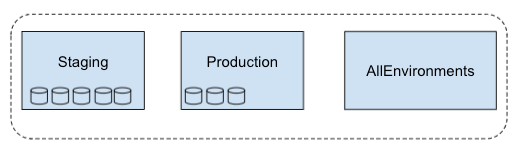
Staging을 선택하면Staging프로젝트에서 저장한 시계열 데이터가 차트에 표시됩니다.
권장사항
여러 리소스 컨테이너에 저장된 시계열 데이터를 차트로 표시하거나 모니터링하려면 새 Google Cloud 프로젝트나 리소스가 없는 프로젝트를 범위 지정 프로젝트로 사용하는 것이 좋습니다. 이러한 프로젝트는 시계열 데이터를 저장하지 않기 때문입니다.
범위 지정 프로젝트에 VM과 같은 리소스가 포함된다고 가정해 보세요. 범위 지정 프로젝트의 VM에 대한 시계열 데이터만 차트로 표시하거나 모니터링하려면 모니터링 리소스 컨테이너에 저장된 VM에서 시계열을 제외하도록 필터를 지정해야 합니다. 필터 사용 요구사항으로 인해 차트와 알림 정책 구성의 복잡성이 증가하고 구성 오류 가능성이 높아집니다.
범위 지정 프로젝트를 여러 개 사용하여 프로젝트에 저장된 시계열 데이터에 액세스할 수 있는 팀을 제어하는 것이 좋습니다. 다음 표에서는 가능한 구성을 보여줍니다.
범위 A 범위 B 범위 C 범위 지정 프로젝트 scoping-project-A scoping-project-B scoping-project-C 모니터링 프로젝트 프로젝트 1
프로젝트 2프로젝트 3
프로젝트 4프로젝트 1
프로젝트 2
프로젝트 3
프로젝트 4
프로젝트 5IAM 권한이 부여된 그룹
(예시)개발팀 A 개발팀 B SRE팀
Cloud Monitoring에 액세스 부여
프로젝트에서 차트로 표시하거나 모니터링할 수 있는 시계열 데이터를 보려면 프로젝트에 대한 Identity and Access Management(IAM) 역할에 Monitoring 뷰어(roles/monitoring.viewer) 역할의 모든 권한이 포함되어야 합니다.
다른 권한은 필요하지 않습니다.
예를 들어 범위 지정 프로젝트의 측정항목 범위가 3개의 Google Cloud 프로젝트를 모니터링하고 범위 지정 프로젝트에 대해 Monitoring 뷰어 역할이 있다고 가정해보세요. Google Cloud 콘솔을 사용하여 범위 지정 프로젝트에 액세스하면 해당 프로젝트에 저장된 시계열 데이터와 다른 Google Cloud 프로젝트 3개에 저장된 시계열 데이터를 볼 수 있습니다.
측정항목 범위를 수정하려면 범위 지정 프로젝트와 추가하려는 각 리소스 컨테이너에 대한 IAM 역할에 Monitoring 관리자(roles/monitoring.admin) 역할의 모든 권한이 포함되어야 합니다.
자세한 내용은 Identity and Access Management로 액세스 제어를 참조하세요.
가격 책정
일반적으로 Cloud Monitoring 시스템 측정항목은 무료이고 외부 시스템, 에이전트, 애플리케이션의 측정항목은 무료가 아닙니다. 청구 가능한 측정항목은 수집된 바이트 수 또는 샘플 수에 따라 청구됩니다.
Cloud Monitoring 가격 책정에 대한 자세한 내용은 다음 문서를 참조하세요.
